管理安全 Copilot 中安全计算单元的使用情况
了解如何监视和管理安全 Copilot 中安全计算单元的使用情况。
监视安全计算单元使用情况
Copilot 所有者可以使用产品内使用情况仪表板在 Microsoft 安全 Copilot 产品中查看随时间推移的使用情况。
要查看使用情况仪表板,请执行以下操作:
登录到 安全 Copilot(https://securitycopilot.microsoft.com),然后转到“主页”菜单>“所有者设置”。

选择“使用情况监视”。
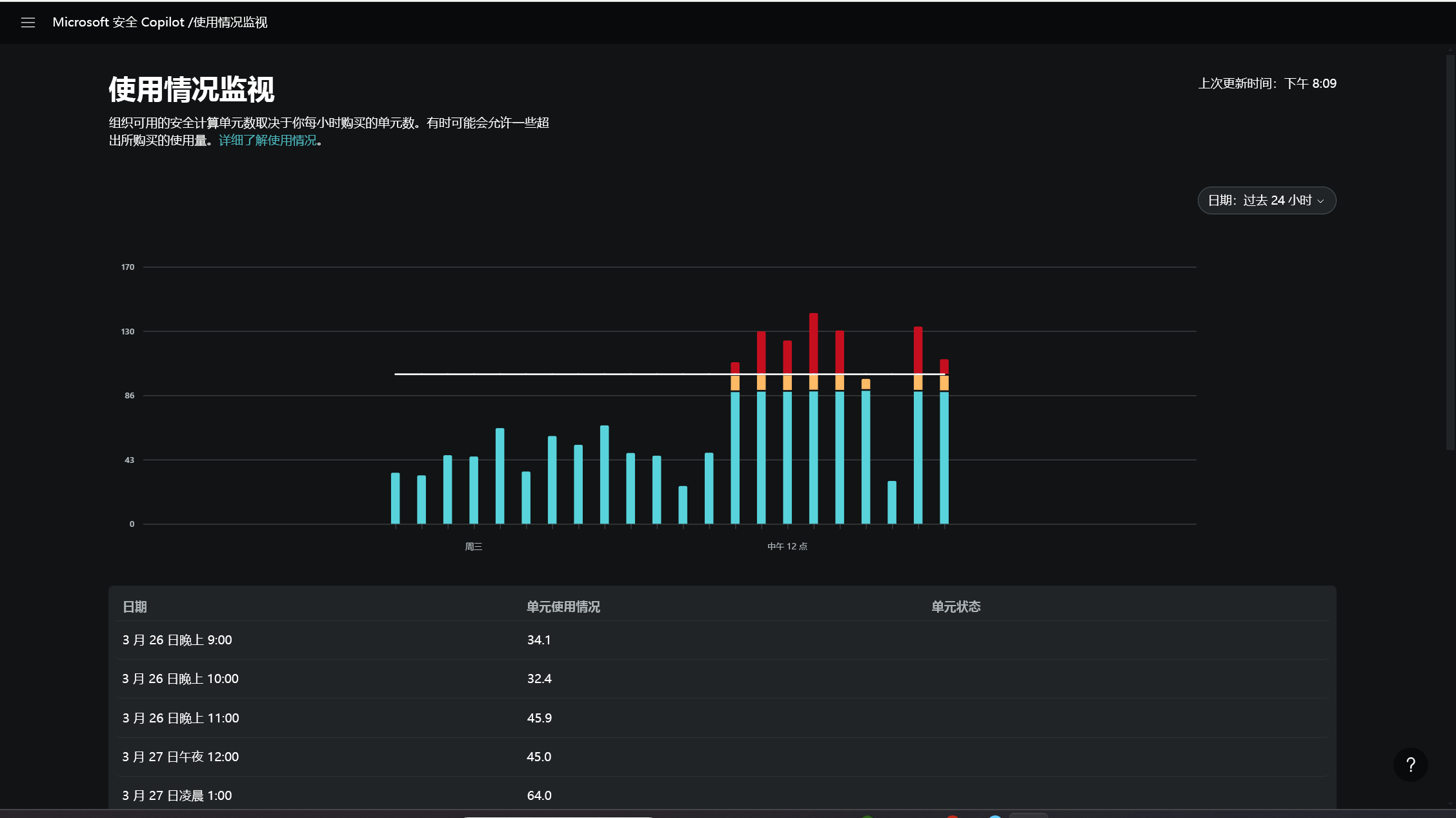
查看使用情况仪表板,它会显示 Microsoft 安全 Copilot 工作负载在一段时间内消耗的 SCU 数。
接近并跨越安全计算单元限制
当组织中的使用量接近限制时,系统会在你提交提示时通知你。 为了避免中断,可以联系 Azure 容量所有者或参与者来增加安全计算单位或限制提示数量。
接近安全计算单元限制时的体验
当分析师正在进行调查并且使用量接近预配容量限制时,系统会向分析师显示一条通知以响应提示。
这些通知也会显示在安全 Copilot 嵌入式体验中。
该通知会告知分析师联系 Azure 容量所有者或参与者,以增加容量或限制提示数量来避免中断。
借助该通知,分析师可以在容量耗尽之前做出反应。
超出安全计算单元限制时的体验
当超出预配的安全计算单元时,分析师将看到一条错误消息,指出由于组织中的使用率较高,Copilot 无法响应请求。 分析师此时无法提交其他提示。 在接下来的一小时内,将会提供更多容量。
系统会要求分析师联系 Azure 容量所有者或参与者以增加预配的 SCU。
仅当组织达到容量的 100% 时,才会显示此视图。
更新预配的安全计算单元 (SCU)
可以在 Azure 门户以及安全 Copilot 门户中更新预配的安全计算单元。
Azure 门户必需的角色:Azure 容量所有者或参与者
安全 Copilot 门户必需角色:Azure 容量所有者或参与者,同时也是安全 Copilot 所有者。
在安全 Copilot 门户中更新单元数
登录到安全 Copilot(https://securitycopilot.microsoft.com),然后转到“设置”。
选择“所有者设置”。
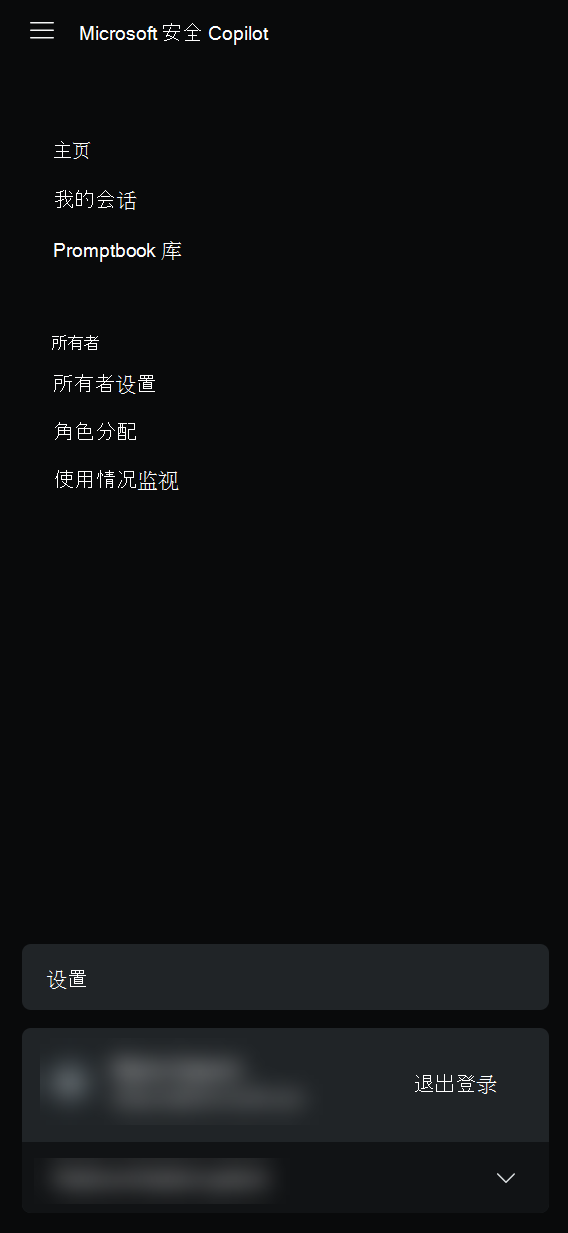
在“安全计算单元”下,选择“更改”。 更新预配的安全计算单元数 (SCU)。
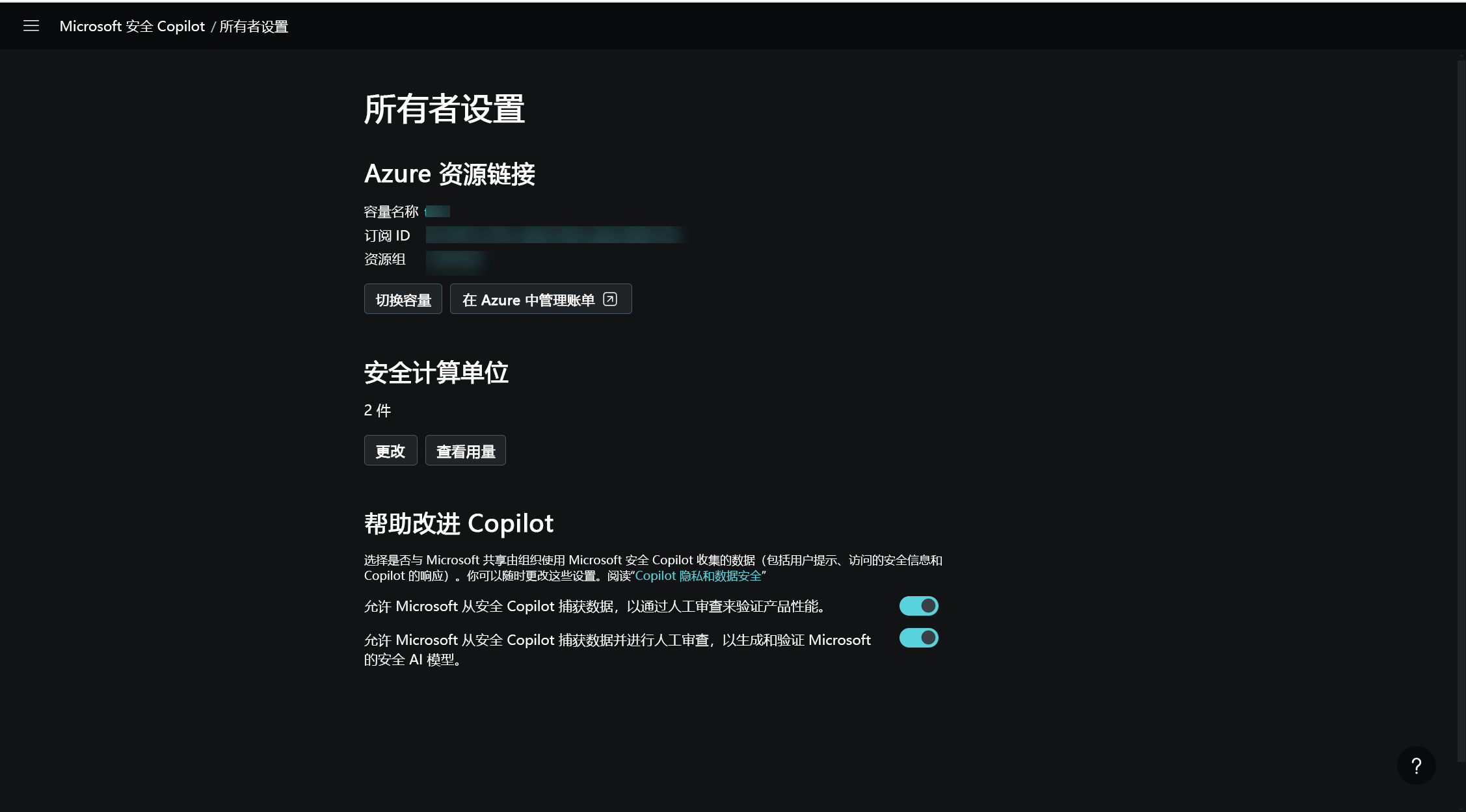
随着 SCU 数量的增加或减少,如果预配容量在整个月中每天保持相同的 24 个小时,则估计的每月成本会相应地更改。
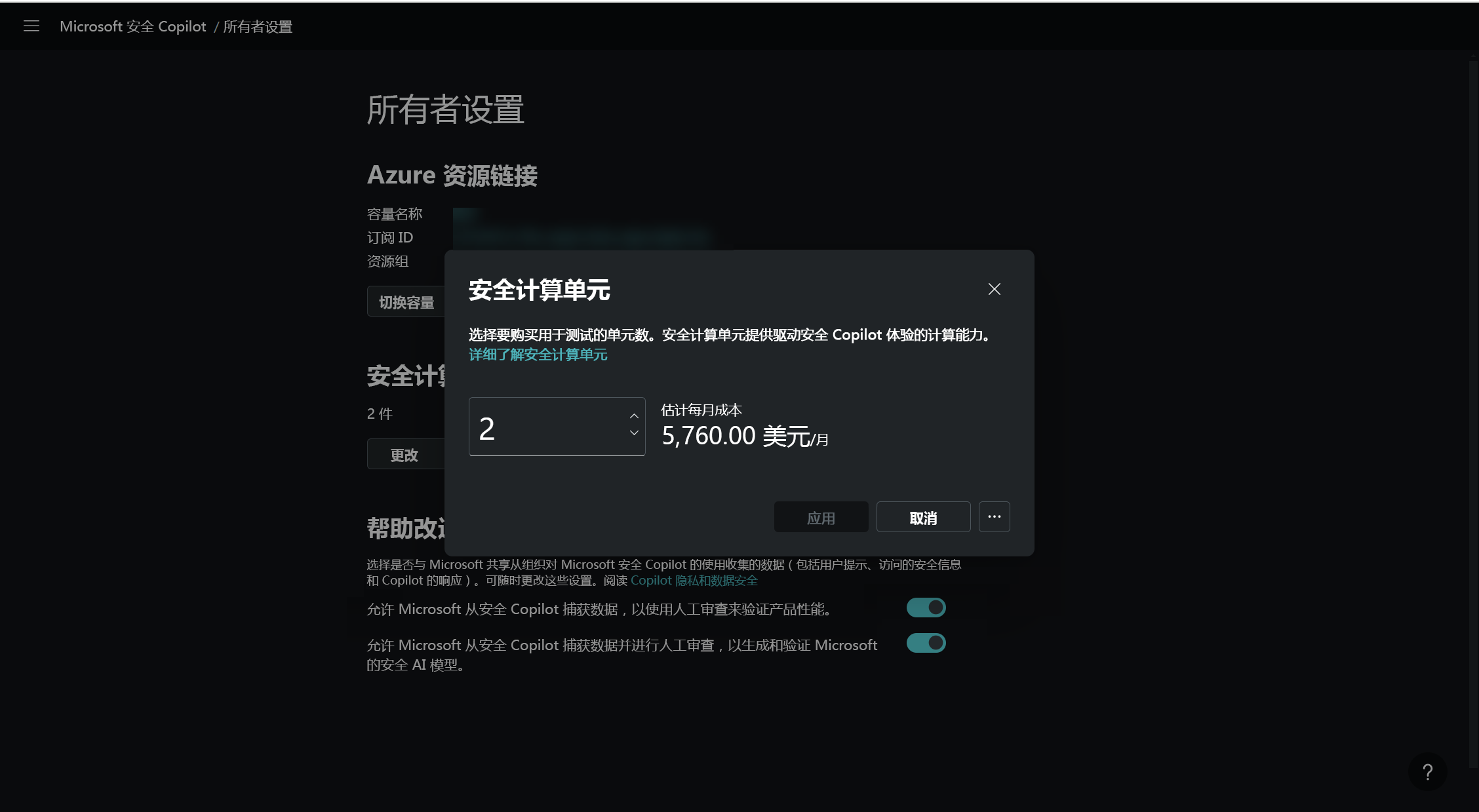
处理功能容量
公共预览版和 GA 功能使用情况按 SCU 收费,而个人预览版功能使用情况则不收费。